Afișajul nu funcționează corect
Pot exista mai multe motive pentru care afișajul dispozitivului tău nu funcționează corect. Este posibil ca afișajul ecranului tău să nu funcționeze corect dacă a fost deteriorat de un impact extern. Și utilizarea unei versiune software depășite poate cauza această problemă. Pentru mai multe informații, consultă ghidul de mai jos.
Înainte de a încerca recomandările de mai jos, asigură-te că software-ul dispozitivului și aplicațiile aferente sunt actualizate la cea mai recentă versiune. Pentru a actualiza software-ul dispozitivului mobil, urmează acești pași:
Pasul 1. Accesează Setări > Actualizare software.
Pasul 2. Atinge Descărcare și instalare.
Pasul 3. Urmează instrucțiunile de pe ecran.
Punct de verificare 1. Menține aplicațiile actualizate
Asigură-te că versiunea software a aplicațiilor pe care le folosești este actualizată. Utilizarea aplicațiilor cu versiuni software depășite poate cauza probleme de compatibilitate cu Sistemul de Operare. În cele mai multe cazuri, problema este temporară, dar actualizează versiunea software în cazul în care problema persistă.
Cum să actualizezi aplicațiile din Magazin Play
Pasul 1. Din Magazin Play, selectează Cont Google.
Pasul 2. Atinge Gestionați aplicațiile și dispozitivul pentru a verifica dacă există aplicații cu actualizări disponibile.
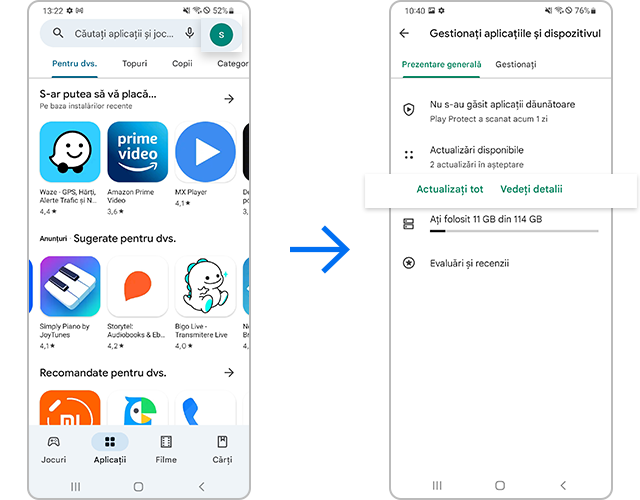
Punct de verificare 2. Încearcă să repornești dispozitivul
Poți să întâmpini probleme cu afișajul din cauza unei erori temporare de software. În acest caz, problema poate fi soluționată prin repornirea telefonului. Pentru rezultate mai bune, scoate cartela SIM și cartela SD înainte de a reporni telefonul.
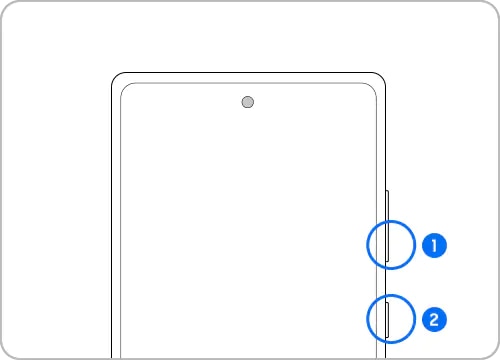
① Tastă volum mai mic
② Tastă laterală
Notă: Apasă și ține apăsată tasta Volum mai mic și Tasta laterală pentru a opri dispozitivul. După închiderea completă a dispozitivului, poți să repornești telefonul prin aceeași metodă.
Punct de verificare 3. Deteriorarea afișajului în urma unui impact extern
Este posibil ca afișajul ecranului tău să nu funcționeze corect dacă a fost deteriorat în urma unui impact extern. În acest caz, nu mai utiliza dispozitivul și apelează la cel mai apropiat centru de service pentru reparații.
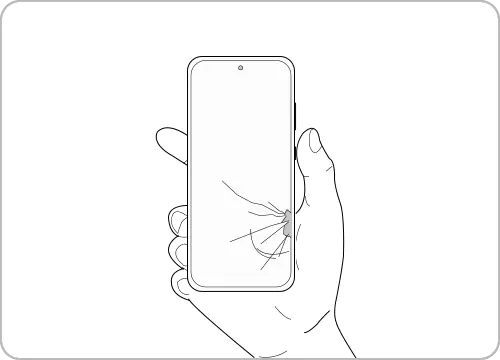
Setări de afișaj utile
Ajustează dimensiunea și stilul fontului
Poți să ajustezi dimensiunea și stilul fotului în funcție de preferințe sau necesități. Urmează pașii de mai jos pentru a schimba mărimea și stilul fontului.
Pasul 1. Din Setări, derulează până la Afișaj, apoi atinge Dimensiune și stil font.
Pasul 2. În funcție de preferințe, ajustează opțiunile Stil font și Dimensiune font.
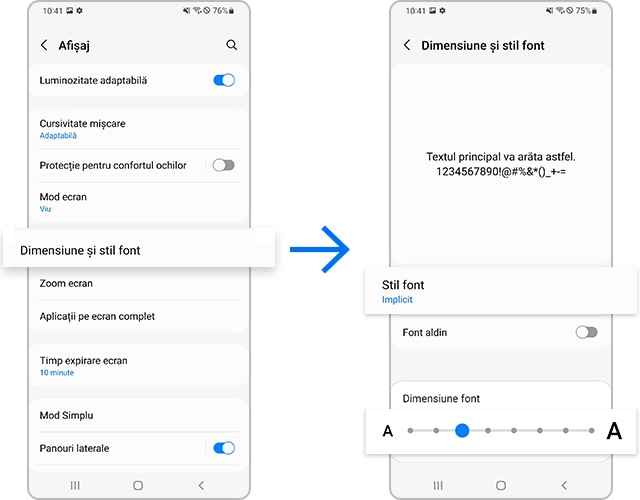
Ajustează nivelul de zoom al ecranului
Poți să ajustezi setările astfel încât conținutul tău să apară mai mic sau mai mare pe ecran. Consultă ghidul de mai jos pentru a ajusta nivelul de zoom al ecranului tău.
Pasul 1. Din Setări, derulează până la Afișaj, apoi atinge Zoom ecran.
Pasul 2. Cu opțiunea Zoom ecran (bara plus/minus) din partea de jos a ecranului, ajustează opțiunea Zoom ecran.
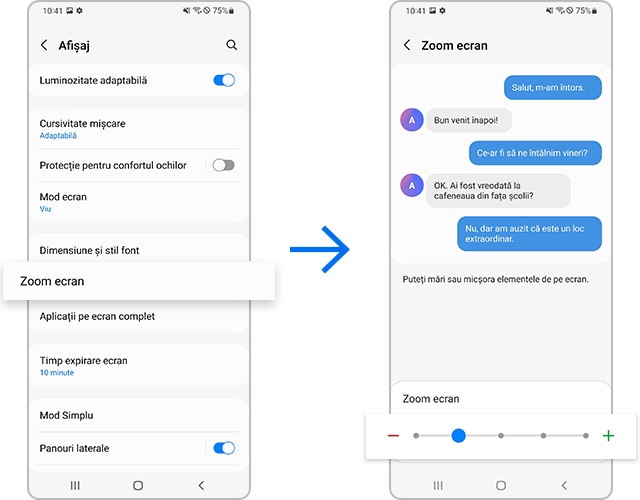
Ajustează rezoluția ecranului în funcție de aplicația în uz
Când urmărești un videoclip, poate dorești un o rezoluție mai mare. Cu toate acestea, o rezoluție mai mică care necesită un interval de mișcare mai mic poate fi mai convenabil când scrii un mesaj sau utilizezi o aplicație de mesagerie. Ajustează rezoluția în funcție de aplicația pe care o utilizezi.
Pasul 1. Din Setări, derulează până la Afișaj, apoi atinge Aplicații pe ecran complet.
Pasul 2. Atinge Formă cameră foto, apoi selectează aplicațiile pentru care vrei să ajustezi rezoluția.
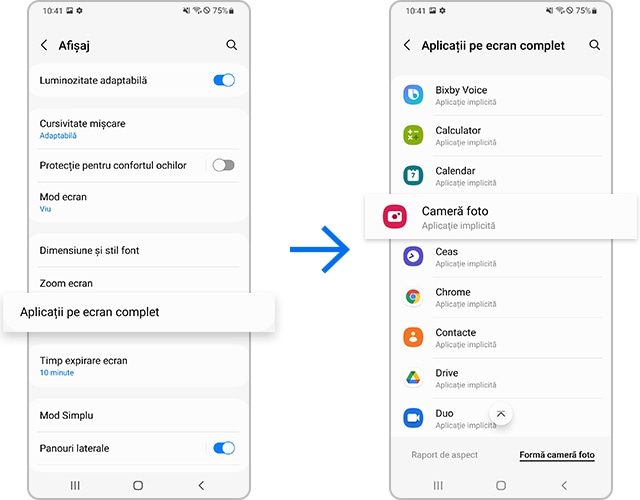
Dezactivează setarea Protecție pentru confortul ochilor
Culoarea afișajului dispozitivului tău este prea caldă? Încearcă să dezactivezi setarea Protecție pentru confortul ochilor.
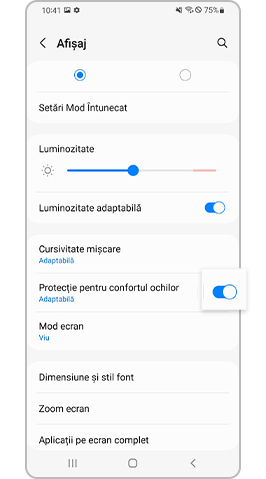
Notă: Capturile de ecran și meniurile pot varia în funcție de modelul dispozitivului și de versiunea software.
Vă mulţumim pentru apreciere!
Vă rugăm să răspundeţi tuturor întrebărilor.
